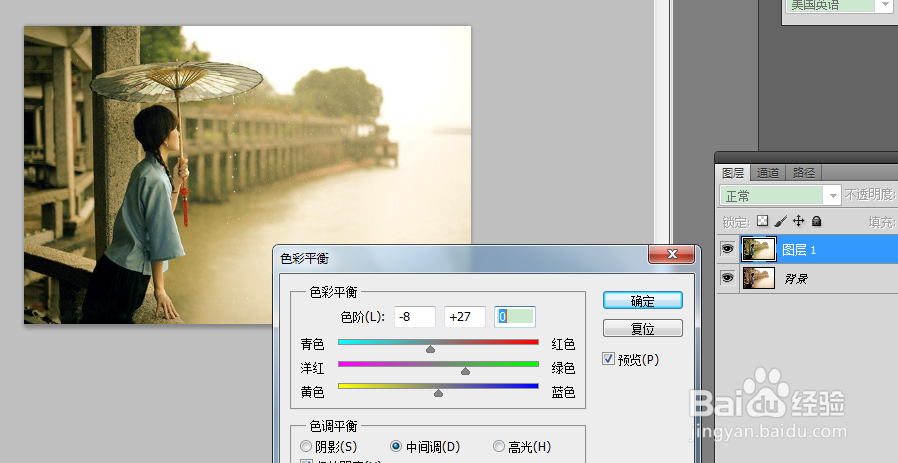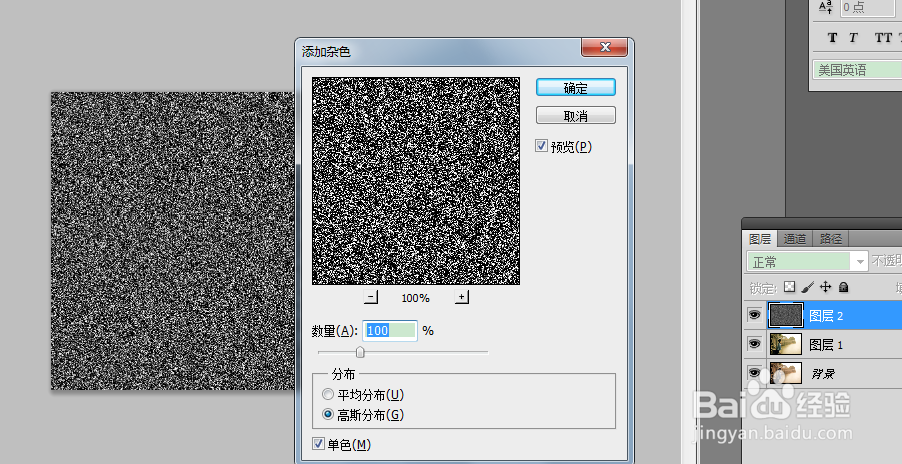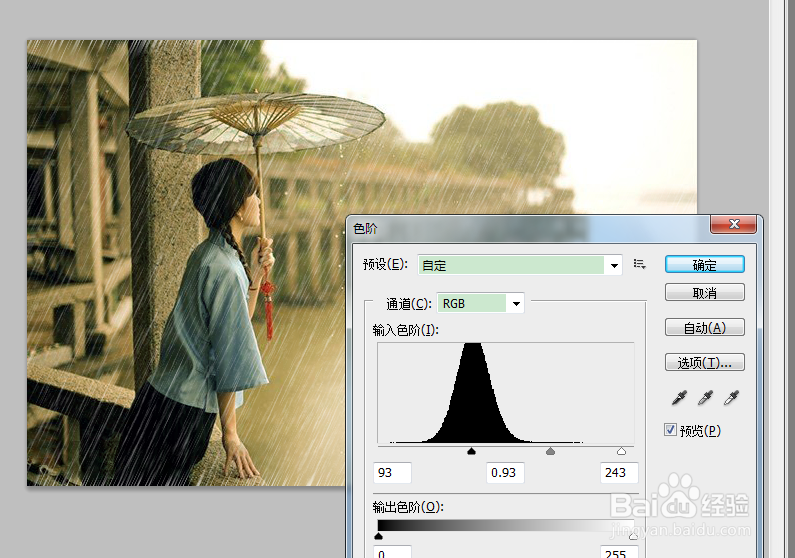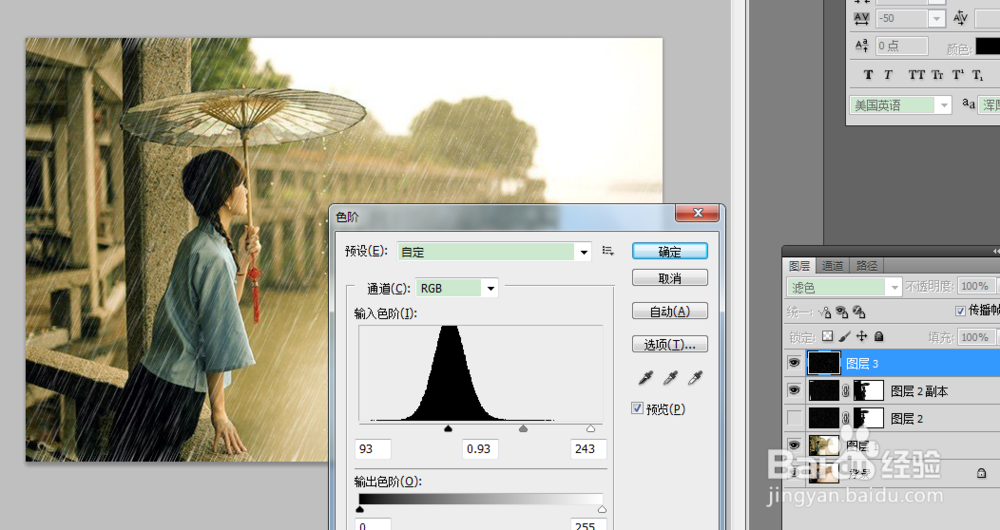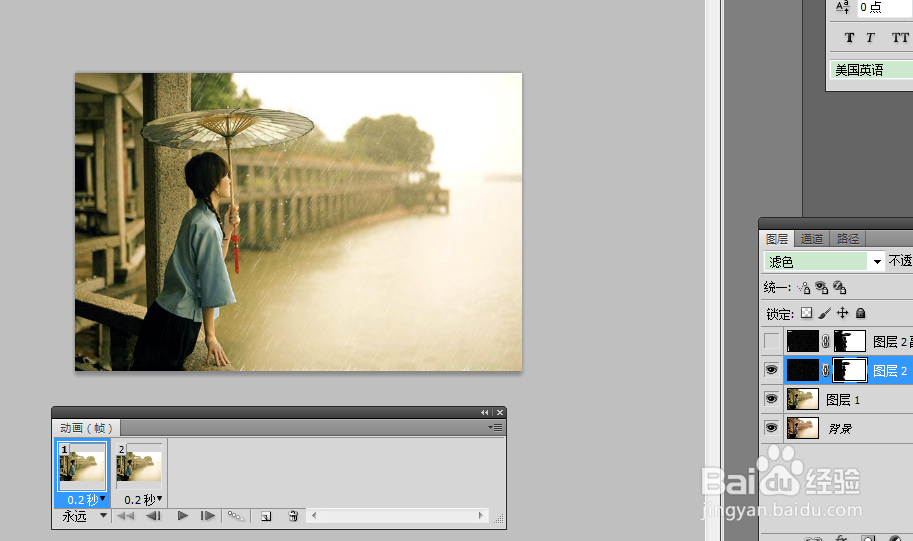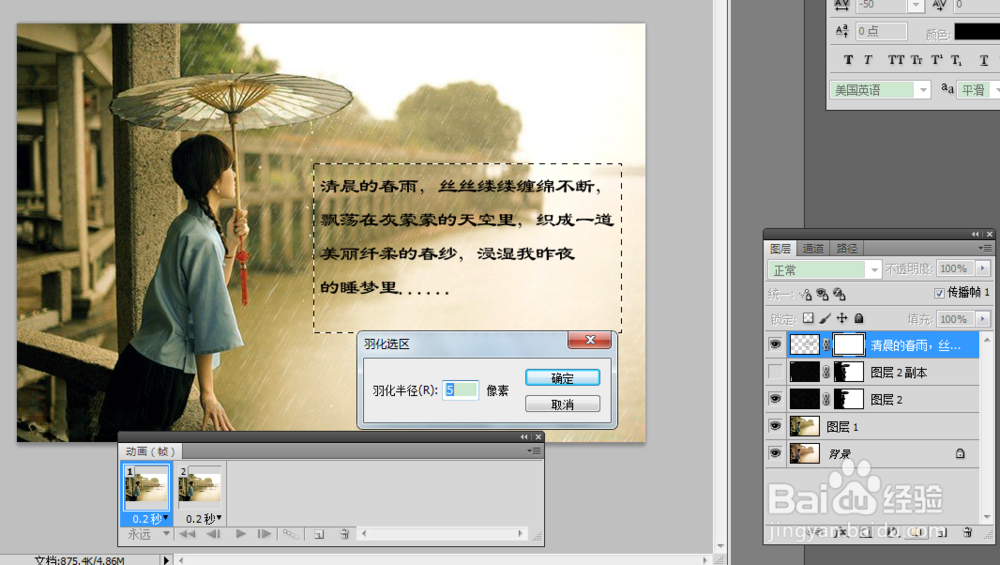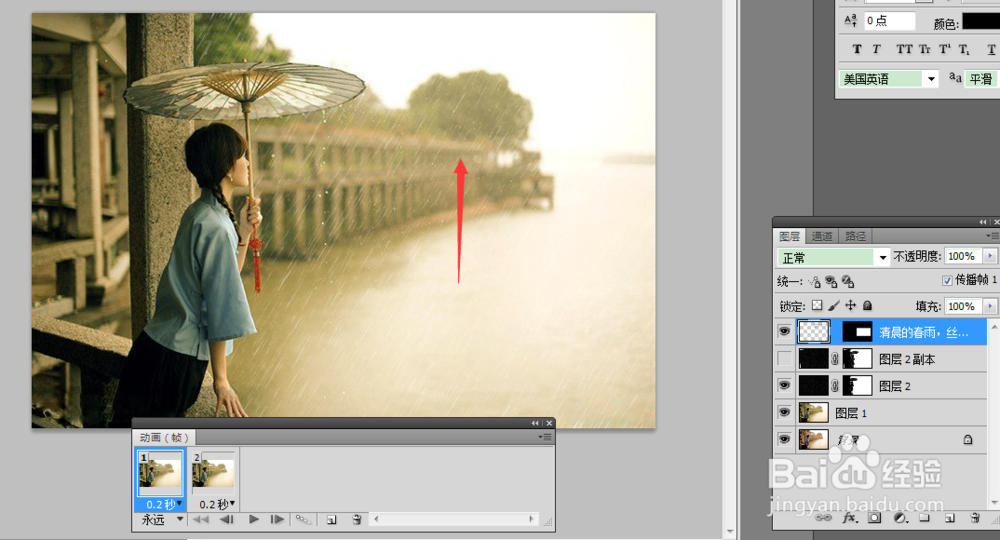1、首先,我们要准备1张图片素材,和一个印章加上一段诗意般的文字,这里我自己写了一段。大家也可以发挥你的创作才华自己写,不一定要按我的句子。
2、准备好后,PS打开图片素材,CTRL+J来复制一个图层,CTRL+B调出色彩平衡,对图片色彩进行一个调整,如图示:
3、新建一个空白图层,用油漆桶填充黑色,如图所示:
4、执行滤境下的添加杂色,数量100,高斯分布,勾选单色。
5、在模式下选择滤色,执行滤境下的动感模糊,角度60,距离20,如图所示:
6、在图像下面执行色阶参数:93 、09.3 、243 大家可以视情况而定,不同场景有不同的参数,可自由选择的。重要的是逼真就好。
7、在图层上面执行蒙版,用画笔把人物身上的水滴擦除了,只保留要的部份。如图所示:
8、为了增加雨滴大小更明显一点,我们再次用CTRL+J复制一个层吧。
9、再次新建一个空白层,同样油漆桶填充黑色,见图所示:
10、同样滤境下执行:杂色-添加杂色:参数如下:数量180,高斯分布,勾选单色。
11、OK,然后下面在模式下选择:滤色-滤境窗口:动感模糊角度65距离35。点确定看图所示:
12、图像中再次执行色阶参数如下:93 、09.3 、243 如图所示。
13、再次添加蒙版效果,用画笔擦除不需要的部份。如图所示:
14、菜单窗口下打开动画面版,复制一个图层,关闭上面的蒙版层,设置时间为2秒,当然你也可以更快点。然后选择第二个层,打开蒙版2关闭蒙版1,同样时间设置2秒,然后点击播放,你看是不是雨滴开始从天降下,让图片一下子就动感了起来。但是远远还没结束哦?
15、下面我们要做的是让图片上面配上些诗意般的文字,让其更加充满江南水乡的浪漫感觉,(本人就喜欢古典的韵味)
16、OK,我们继续进入正题,我这里自己写了一段文字,是大清早的有感而发:清晨的春雨,丝丝缕缕缠绵不断,飘荡在灰蒙蒙的天空里,织成一道美丽纤柔的春纱,浸湿我昨夜的睡梦里...
17、把文字打入图片上,调整下文字的大小,行距。
18、然后文字上点右键,删格化文字,然后进行添加蒙版。
19、用矩形工具,对文字选取,羽化半径5个像素,如图所示:
20、在菜单下选择进行对文字反选,然后对蒙版进行黑色填充。如图所示:
21、填充完后,取消选区,CTRL+D。然后用鼠标取消文字删格化图层与蒙版的连接,[也就是用鼠标点击红色方框内的连接图标即可,连接图标会自动消失]
22、打开动画面版,然后选择移动工具,用鼠标按住图片上的字体由下向上拖动,直到字体全部消失为止。
23、最后一步就是新建过滤帧30帧,加上印章,最后保存WEB格式,选择GIF保存就大功告成了。
24、回顾以下,这次教程我们一共给大家带来了二个特效,图片下雨和文字滚动效果,所用到的工具包括,蒙版,杂色,模糊,动感模糊,笔刷,油漆桶,删格化图层等工具操作的使用。下回我会带来更精彩的内容来和大家分享,好了,期待下回再见吧!